Gesamte Downloads
Hauptinhalt
Über den Autor
Aktuelle Themen
Acer-Laptop lässt sich nicht einschalten, aber die Kontrollleuchte leuchtet blau: Ich habe einen Acer-Laptop, den ich seit ein oder zwei Jahren habe, und jetzt schaltet er sich nicht mehr ein. Wenn ich den Netzschalter drücke, leuchtet das blaue Licht auf, aber der Bildschirm bleibt ausgeschaltet, und der Lüfter startet nicht. Ich habe versucht, das Gerät neu zu starten, aber es macht das Gleiche. - aus der Microsoft Community.
Das Problem "Acer Laptop startet nicht und Lampe blinkt blau" tritt manchmal auf und viele Acer-Benutzer haben Erfahrungen mit dem Problem. Das Problem ist sehr frustrierend, denn Sie können den Computer nicht mehr benutzen. Aber machen Sie sich keine Sorgen. In diesem Artikel stellt EaseUS acht praktikable Lösungen vor, mit denen Sie das Problem "Acer-Laptop startet nicht" beheben können.
Das Problem "Acer Laptop startet nicht und Lampe blinkt blau" beheben - 8 Lösungen
- Lösung 1. Boot-Reparatur Acer Laptop
- Lösung 2. Ruhemodus deaktivieren und Acer Laptop neu starten
- Lösung 3. Die Batterie und die Stromversorgung prüfen
- Lösung 4. Acer Laptop zurücksetzen
- Lösung 5. Acer Laptop abkühlen
- Lösung 6. Das fehlerhafte RAM ersetzen
- Lösung 7. Monitor prüfen und reparieren
- Lösung 8. Sich an professioneller Hilfe bei Acer wenden
In diesem Artikel erfahren Sie acht hilfreiche Lösungen, die Ihnen die Behebung des Problems "Acer Laptop Won't Turn On Blue Light On" erleichtern können.
- Achtung
- Wenn Sie längere Zeit keinen Befehl an Ihrem Acer-Laptop ausführen, wechselt er in den Ruhezustand und zeigt einen schwarzen Bildschirm an. Wecken Sie daher den Laptop durch Klicken mit der Maus oder Drücken der Leertaste auf der Tastatur auf, bevor Sie die folgenden Methoden ausprobieren.
Lösung 1. Boot-Reparatur auf Acer Laptop ausführen
EaseUS Partition Master Pro ist ein ideales Tool zur Reparatur eines Laptops, der sich nicht mehr startet. Mit der Funktion "Boot Repair" können Sie verschiedene Windows-Startproblemen effektiv beheben. Die Software hat eine intuitive Benutzeroberfläche und eine Ein-Klick-Lösung, die auch für Anfänger benutzerfreundlich ist. Laden Sie das Programm herunter und folgen Sie der einfachen Anleitung, um das Problem "Acer-Laptop lässt sich nicht einschalten, aber das blaue Licht leuchtet" zu beheben.
Hinweis: Vergewissern Sie sich, dass Sie ein anderes lauffähiges Notebook und einen USB-Anschluss haben.
Schritt 1. Starten Sie EaseUS Partition Master, nachdem Sie das externe Laufwerk/USB an Ihren Computer angeschlossen haben, gehen Sie zu "Bootfähige Medien" und klicken Sie auf "Bootfähiges Medium erstellen".
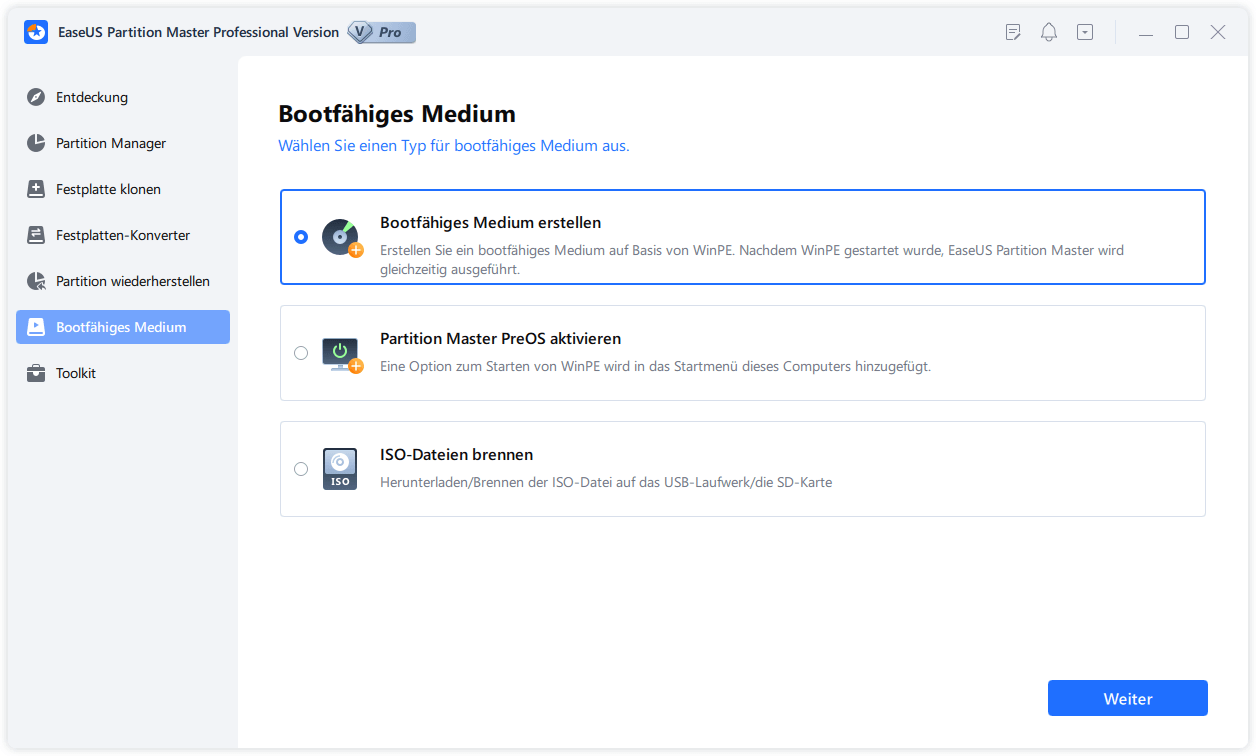
Schritt 2. Wählen Sie ein verfügbares USB-Laufwerk oder eine CD/DVD und klicken Sie auf "Erstellen". Sie können die Windows-ISO-Datei auch auf das Speichermedium brennen.
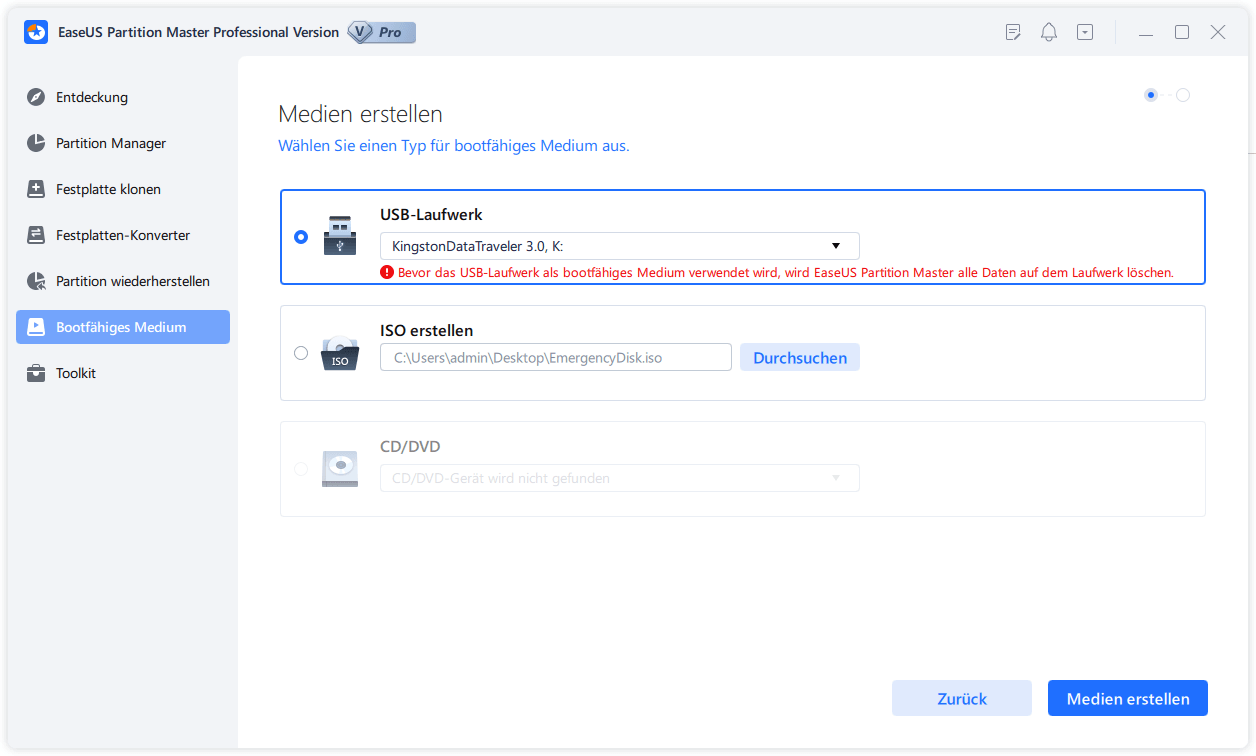
Schritt 3. Schließen Sie das erstellte bootfähige Laufwerk an den neuen Computer an und starten Sie den Computer neu, indem Sie F2/Del drücken und gedrückt halten, um das BIOS aufzurufen. Legen Sie dann das startfähige WinPE-Laufwerk als Boot-Diskette fest und drücken Sie F10 zum Beenden.
Schritt 4. Starten Sie den Computer erneut und rufen Sie die WinPE-Oberfläche auf. Öffnen Sie dann EaseUS Partition Master und klicken Sie auf "Boot Repair" unter der Option "Toolkit".
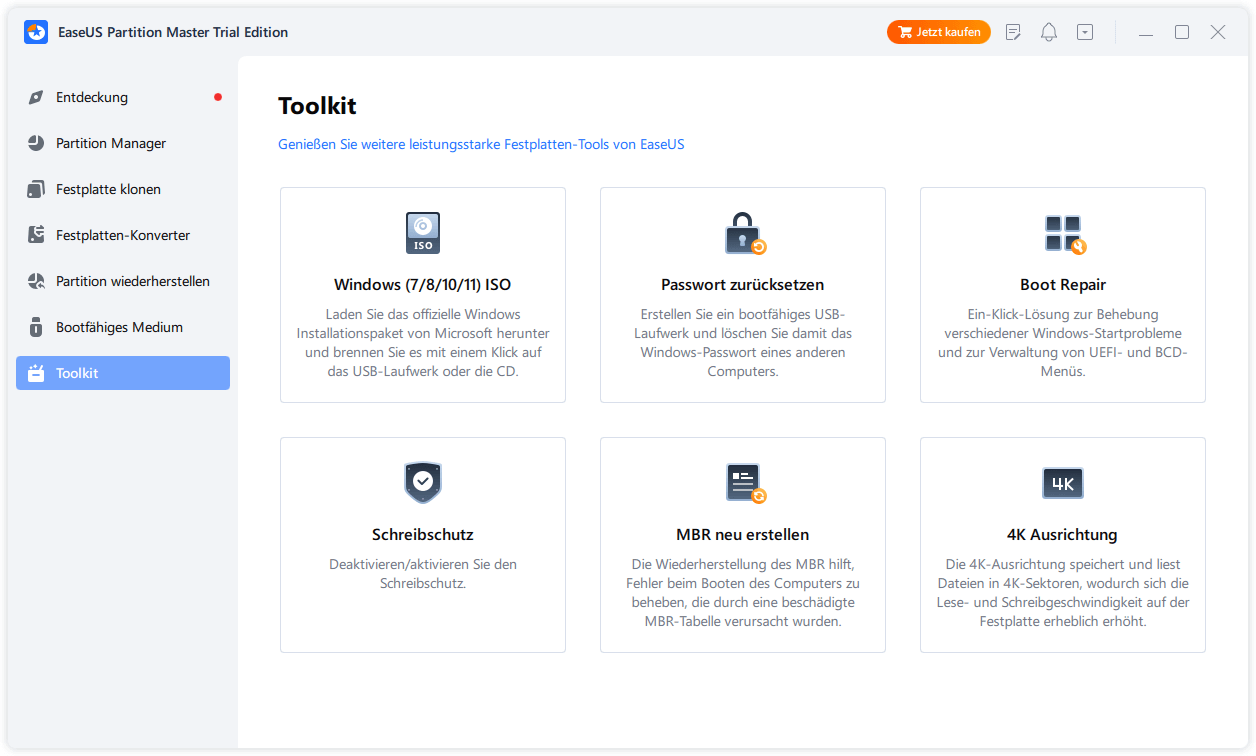
Schritt 5: Wählen Sie das System aus, das Sie reparieren möchten, und klicken Sie auf "Reparieren".
Schritt 6. Warten Sie einen Moment, dann erhalten Sie eine Meldung, dass das System erfolgreich repariert wurde. Klicken Sie auf "OK", um den Boot-Reparaturvorgang abzuschließen.
Abgesehen von der Lösung des Problems, dass sich der Acer-Laptop nicht einschalten lässt, kann EaseUS Partition Master auch die folgenden lästigen Probleme beheben, die sich nicht starten lassen:
Lösung 2. Bootreihenfolge im BIOS prüfen
Ihr Acer-Laptop lässt sich möglicherweise aufgrund falscher BIOS-Einstellungen nicht einschalten, insbesondere aufgrund der falschen Bootreihenfolge im Windows-System. Lesen Sie die Anleitung, um die BIOS-Einstellungen zu überprüfen und die richtige Startreihenfolge mit EaseUS Partition Master zu ändern:
Hinweis: Verwenden Sie den bootfähigen USB-Stick gemäß Methode 1, um den Computer einzuschalten und das richtige Boot-Laufwerk einzustellen.
Schritt 1. Starten Sie EaseUS Partition Master auf Ihrem Computer und navigieren Sie zum Artikel "Boot Repair" im "Toolkit".
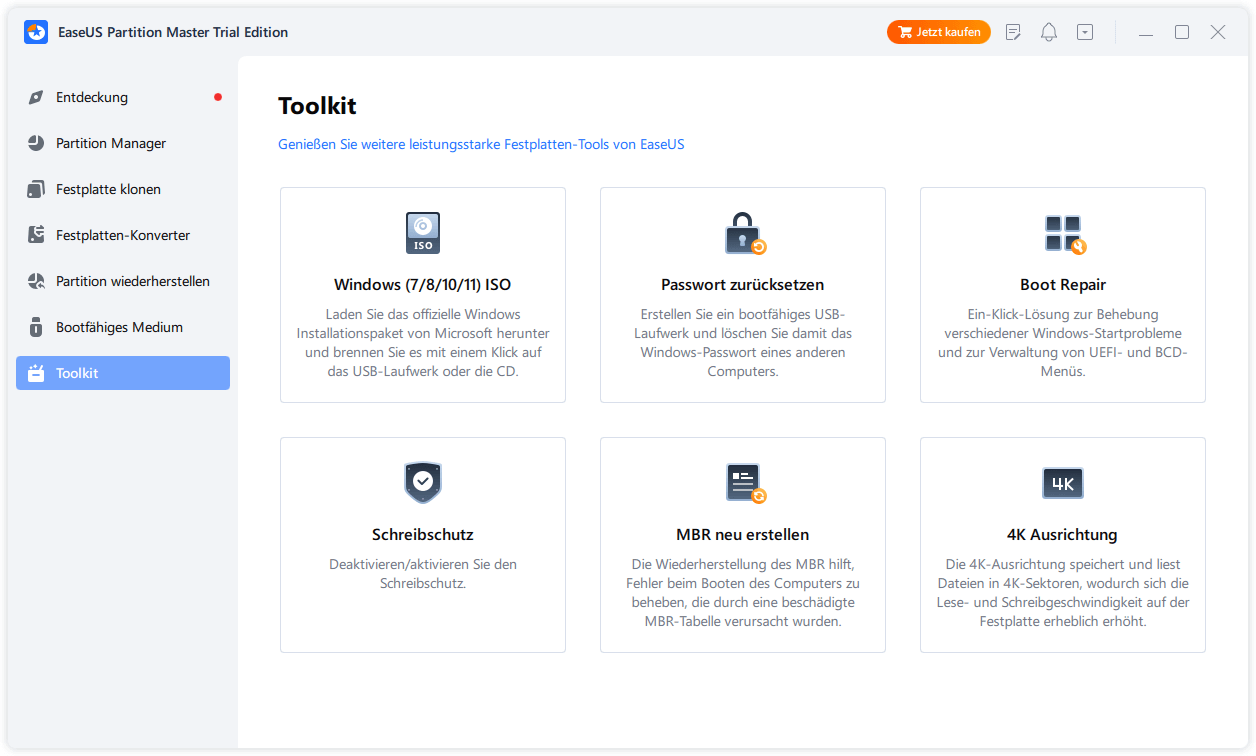
Schritt 2. Gehen Sie auf die Registerkarte "UEFI-Elemente" und ändern Sie die Bootreihenfolge, indem Sie das Laufwerk an die erste Position ziehen.
Schritt 3:Klicken Sie auf "Speichern", um die Änderungen zu übernehmen. Nun ist Ihr Betriebssystem so eingestellt, dass es von der neuen Festplatte startet.
Hinweis:Wenn Sie nach dem Laufwerk auf die Schaltfläche "Reboot" klicken, kann das Betriebssystem beim nächsten Mal ausnahmsweise von dieser Platte booten.
Lösung 3. Die Batterie und die Stromversorgung prüfen
Der häufigste Grund für das Acer Laptop Won't Turn On Problem ist eine schlechte Stromversorgung. Dann sollten Sie überprüfen, ob Ihr Ladegerät oder Ihr Akku ein Problem hat:
Für das Ladegerät: Führen Sie eine Entladung durch und entfernen Sie das Ladegerät, um zu sehen, ob der Acer-Laptop normal funktionieren kann. Wenn ja, müssen Sie Ihr Netzkabel durch ein neues ersetzen. Oder Sie können das Ladegerät an einen anderen Laptop anschließen, um zu testen, ob es einwandfrei funktioniert.
Für den Akku: Wenn Ihr Laptop nicht hochfährt, hat Ihr Akku möglicherweise Probleme oder ist bis auf ein Minimum entladen. Laden Sie ihn mehrere Stunden lang auf. Wenn er nicht funktioniert, führen Sie eine Entladung durch und überprüfen Sie den Akku, indem Sie ihn an das Netzkabel anschließen, ohne den Akku einzulegen. Lässt er sich normal einschalten, muss Ihr Acer-Akku repariert oder ausgetauscht werden.
Für CMOS-Batterie: Eine CMOS-Batterie auf der Hauptplatine, die das BIOS oder das grundlegende Eingabe-/Ausgabesystem des Laptops mit Strom versorgt. Ein Wackelkontakt der CMOS-Batterie kann zu einem Startproblem führen. In diesem Fall können Sie die CMOS-Batterie wieder einlegen und sicherstellen, dass sie fest sitzt.
Lösung 4. Acer Laptop zurücksetzen
Nachdem Sie den Akku und das Ladegerät überprüft haben, können Sie das Problem mit der Stromversorgung Ihres Acer-Laptops beheben, indem Sie ihn zurücksetzen:
Schritt 1. Entfernen Sie alle externen Geräte und Peripheriegeräte, die an Ihren Acer PC angeschlossen sind.
Schritt 2. Öffnen Sie das hintere Gehäuse Ihres Laptops mit einem Schraubenzieher. Entfernen Sie den Acer-Akku und ziehen Sie den Netzadapter ab.

Schritt 3. Drücken Sie die Einschalttaste 30 Sekunden lang, um den Reststrom zu entladen.
Schritt 4. Schließen Sie die externen Peripheriegeräte wieder an, schließen Sie das Ladegerät wieder an, öffnen Sie den Laptop und prüfen Sie, ob er sich einschalten lässt.
Lösung 5. Acer Laptop abkühlen
Überhitzungsprobleme können Ihren Computer ernsthaft beschädigen und zu PC-Fehlfunktionen führen. Der Acer-Laptop lässt sich nicht einschalten, wenn die CPU oder die Festplatte überhitzt ist. Warten Sie daher, bis er unter die Durchschnittstemperatur abgekühlt ist.
Eine eingetrocknete Wärmeleitpaste kann die Wärme nicht an den Kühlkörper weiterleiten. Sie können auch das Laptop-Gehäuse öffnen und erneut Wärmeleitpaste auf die CPU auftragen, um Überhitzungsprobleme zu beheben. Vergessen Sie nicht, Ihr Gerät von Staub zu befreien, sonst sammelt sich dieser an und trägt zum Überhitzungsproblem bei.

Lösung 6. Das fehlerhafte RAM wechseln
Beschädigte RAM-Sticks blockieren die Hauptplatine bei der Kommunikation mit dem Windows-System, was dazu führen kann, dass sich der PC nicht mehr einschalten lässt oder den Selbsttest beim Einschalten nicht mehr besteht. Tauschen Sie in diesem Fall den RAM-Stick gegen einen neuen aus und prüfen Sie, ob Ihr Acer-Laptop starten kann.
Lösung 7. Monitor prüfen und reparieren
Wenn sich Ihr Acer-Notebook nicht einschalten lässt, aber die Betriebsanzeige leuchtet, ist es sehr wahrscheinlich, dass Ihr Acer-Notebook in Ordnung ist, aber sein Monitor den Bildschirm nicht lädt. Um den Gesundheitszustand des Monitors zu überprüfen, können Sie einen externen Bildschirm anschließen. Wenn er gut funktioniert, ist Ihr Monitor defekt, und Sie müssen einen neuen kaufen.
Lösung 8. Sich an professioneller Hilfe bei Acer wenden
Wenn Sie alle oben genannten Lösungen ausprobiert haben und das Problem, dass sich der Acer-Laptop nicht einschalten lässt, nicht lösen können, liegt es möglicherweise an einem Hardwarefehler. Wenden Sie sich an das Acer Center, um professionelle Hilfe zu erhalten. Sie können Ihren Acer-Laptop auch in eine autorisierte Reparaturwerkstatt bringen und die defekte Hardware reparieren lassen.
Bevor Sie untersuchen, warum sich der Acer-Laptop nicht einschalten lässt, können Sie diesen wertvollen Leitfaden an Freunde oder andere Acer-Benutzer weitergeben, die mit demselben Problem konfrontiert sind:
Warum kann Acer Laptop nicht starten?
Dieses Problem ist zwar recht häufig, kann aber eine Reihe von Ursachen haben. In diesem Teil werden wir einige der häufigsten Ursachen untersuchen, die dazu führen, dass sich ein Acer-Laptop nicht mehr einschalten lässt:
- Batterie oder Ladegerät defekt
- Beschädigter Monitor
- Falsche BIOS-Einstellungen
- Überhitzte Hauptplatine
- Schlaf-/Ruhezustand ist aktiviert
- Hardware-Ausfall
Schlechte Akkus/Ladegeräte/Monitore und Hardwarefehler können nicht zu Hause repariert werden. In diesem Fall sollten Sie sich an eine professionelle Werkstatt wenden.
Das Fazit
Zusammenfassend lässt sich sagen, dass dieser Leitfaden hauptsächlich die Gründe für das Nicht-Einschalten des Acer-Laptops erörtert und Schritt-für-Schritt-Lösungen anbietet, die Acer-Benutzer bei der Bewältigung dieses Problems unterstützen können. EaseUS Partition Master zeichnet sich durch sein "Boot Repair"-Tool aus, mit dem sich die meisten Probleme im Zusammenhang mit einem nicht mehr startfähigen/schwarzen Bildschirm/keinem Einschalten leicht beheben lassen. Probieren Sie es aus und greifen Sie schnell wieder auf Ihren Acer-Laptop zu!
FAQs
Schauen Sie in diesem FAQ-Teil nach, wenn Sie weitere Fragen zum Problem "Acer Laptop schaltet blaues Licht nicht ein" haben:
1. Wie behebt man das Problem des schwarzen Bildschirms beim Acer-Laptop?
Prüfen Sie zunächst, ob die Stromversorgung eingeschaltet ist. Versuchen Sie dann, die Tasten F2, F9 und F10 zu drücken, um zu sehen, ob das Problem gelöst ist. Wenn nicht, können Sie sich auf das Windows-Boot-Reparaturtool - EaseUS Partition Master - verlassen, das Acer-Benutzern bei der Behebung des Problems mit dem schwarzen Bildschirm des Acer-Laptops helfen kann.
2. Wie erzwinge ich einen Neustart meines Acer-Laptops?
Befolgen Sie die Anweisungen zum erzwungenen Neustart des Acer-Laptops: Halten Sie die Einschalttaste 10-15 Sekunden lang gedrückt, um das Notebook herunterzufahren. Drücken Sie dann die Einschalttaste, um Ihren Acer-Laptop zu starten.
3. Wie kann ich einen Acer-Laptop auf die Werkseinstellungen zurücksetzen?
Hier finden Sie die vollständige Anleitung zum Zurücksetzen eines Acer-Laptops auf die Werkseinstellungen:
- Starten Sie Ihr Acer-Notebook neu und drücken Sie lange die Tasten "Alt + F10".
- Wählen Sie Problembehandlung > Diesen PC zurücksetzen > Alles entfernen.
- Wählen Sie Problembehandlung > Diesen PC zurücksetzen > Alles entfernen.
- Wählen Sie "Nur meine Dateien entfernen" oder "Das Laufwerk vollständig bereinigen" und folgen Sie den Anweisungen auf dem Bildschirm.
Wie wir Ihnen helfen können
Über den Autor
Maria
Maria ist begeistert über fast allen IT-Themen. Ihr Fokus liegt auf der Datenrettung, der Festplattenverwaltung, Backup & Wiederherstellen und den Multimedien. Diese Artikel umfassen die professionellen Testberichte und Lösungen.
Produktbewertungen
-
Mit „Easeus Partition Master“ teilen Sie Ihre Festplatte in zwei oder mehr Partitionen auf. Dabei steht Ihnen die Speicherplatzverteilung frei.
Mehr erfahren -
Der Partition Manager ist ein hervorragendes Tool für alle Aufgaben im Zusammenhang mit der Verwaltung von Laufwerken und Partitionen. Die Bedienung ist recht einfach und die Umsetzung fehlerfrei.
Mehr erfahren -
"Easeus Partition Master" bietet Ihnen alles, was Sie zum Verwalten von Partitionen brauchen, egal ob Sie mit einem 32 Bit- oder 64 Bit-System unterwegs sind.
Mehr erfahren
Verwandete Artikel
-
Festplatte verliert ständig Speicherplatz
![author icon]() Maria/2025/02/17
Maria/2025/02/17
-
Was ist die Festplattendefragmentierung Windows 10
![author icon]() Maria/2025/02/17
Maria/2025/02/17
-
Wie kann man FAT32 in NTFS unter Windows 11/10 ohne Datenverlust konvertieren?
![author icon]() Markus/2025/02/17
Markus/2025/02/17
-
Wie kann man M.2 SSD in Windows 10 formatieren [detaillierte Anleitung]
![author icon]() Maria/2025/02/17
Maria/2025/02/17








